Galaxy S22: تمكين / تعطيل التدوير التلقائي للشاشة

مع هاتف Galaxy S22، يمكنك بسهولة تمكين أو تعطيل التدوير التلقائي للشاشة لتحسين تجربة الاستخدام.
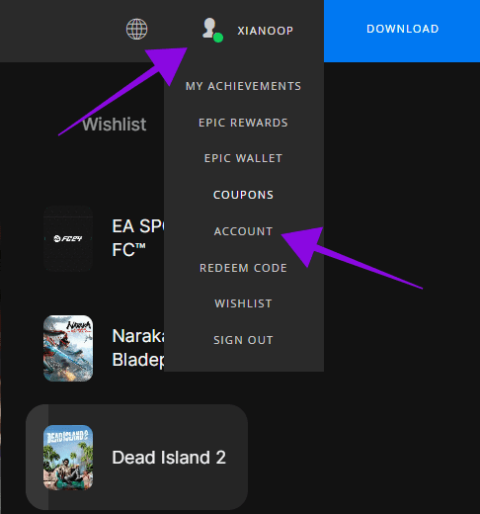
تعد لعبة Fortnite واحدة من أشهر ألعاب الباتل رويال حيث يتفاعل ملايين اللاعبين مع بعضهم البعض. أفضل طريقة للتعرف على هؤلاء اللاعبين هي من خلال أسماء المستخدمين الخاصة بهم. إذا كنت تريد تغيير اسمك في Fortnite إلى اسم فريد، فلدينا الحل.
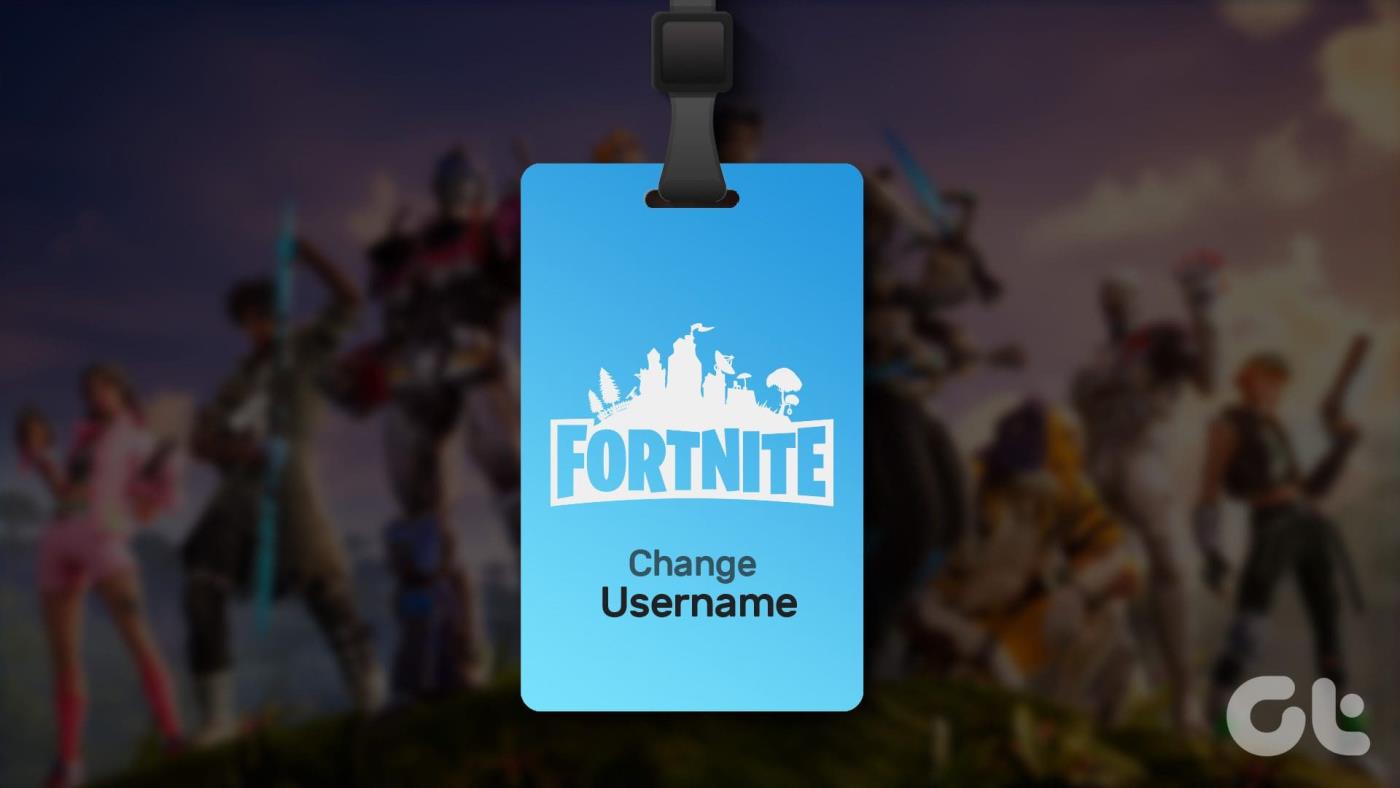
في هذا الدليل، سنلقي نظرة على كيفية تغيير اسم عرض Fortnite باستخدام أي جهاز. ومع ذلك، يمكنك تغيير اسم مستخدم Epic Game الخاص بك مرة واحدة فقط خلال 14 يومًا. بالإضافة إلى ذلك، سينعكس تغيير الاسم على جميع الأنظمة الأساسية باستثناء وحدات التحكم مثل Xbox وPS4 (المزيد حول ذلك في الأقسام اللاحقة). لذلك، اختر اسمك بحكمة وتأكد من تجنب الأخطاء المطبعية. مع هذا بعيدًا عن الطريق، فلنبدأ.
إقرأ أيضاً: خلفيات فورت نايت للكمبيوتر
لتغيير اسم Fortnite على جهاز الكمبيوتر الخاص بك، تحتاج إلى تغيير اسم حساب Epic Games الخاص بك، حيث تقوم Fortnite بتعيين اسم المستخدم بناءً على اسم مستخدم Epic Game Store الخاص بك. فيما يلي الخطوات:
الخطوة 1: افتح Epic Games Launcher على أي متصفح ويب باستخدام الرابط أدناه وقم بتسجيل الدخول إلى حسابك.
قم بزيارة متجر Epic Game Store
الخطوة 2: انقر فوق اسم حسابك في الزاوية اليمنى العليا واختر الحساب.
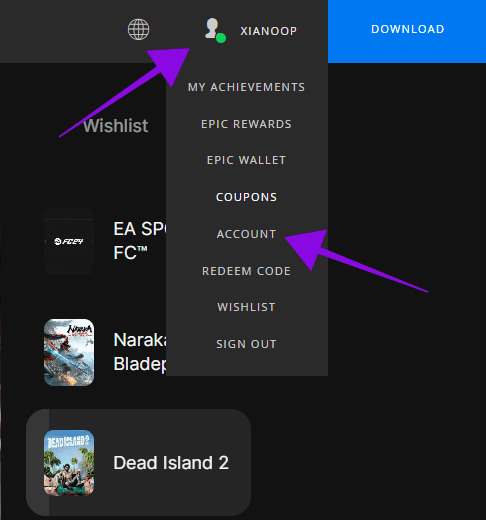
الخطوة 3: اختر إعدادات الحساب.
الخطوة 4: حدد زر التعديل بجوار اسم العرض.
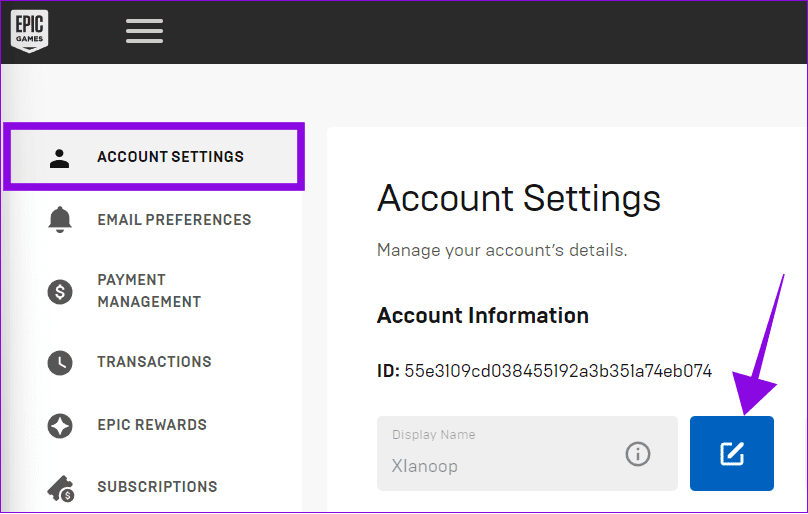
الخطوة 5: أضف اسم العرض الجديد وقم بتمكين "أدرك أنه لا يمكنني تغيير اسم العرض الخاص بي مرة أخرى لمدة أسبوعين بعد هذا التغيير."
الخطوة 6: بعد إضافة الاسم، اختر تأكيد لإجراء التغييرات.
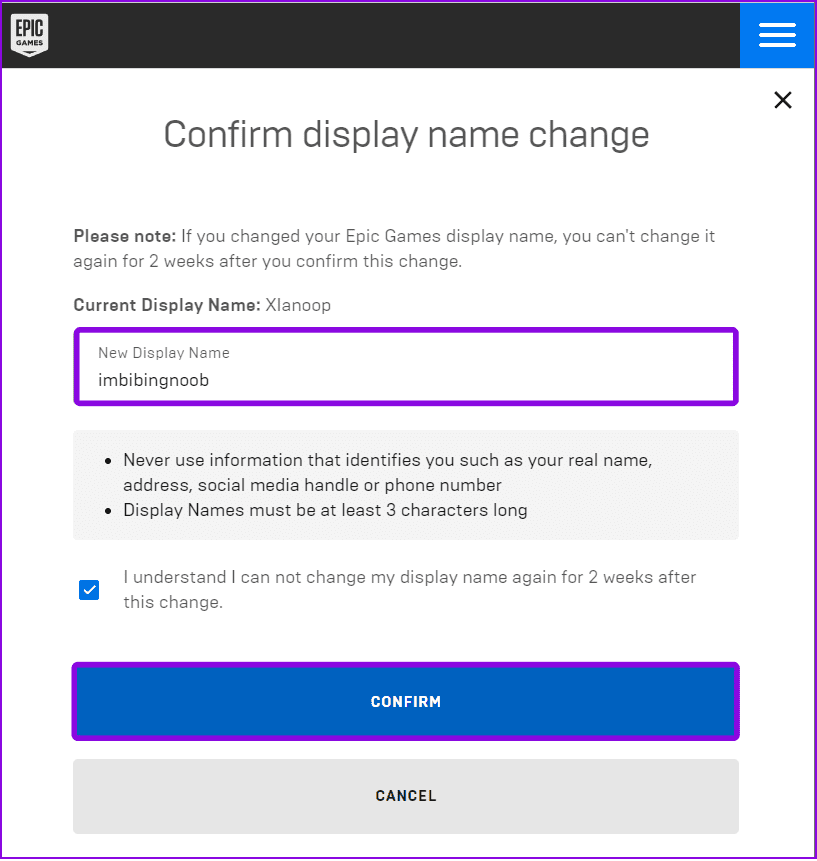
اقرأ أيضًا: أفضل أجهزة الكمبيوتر المحمولة المخصصة للألعاب مع شاشة 360 هرتز
يمكن للمستخدمين أيضًا تغيير أسمائهم في Fortnite من أجهزتهم المحمولة باستخدام موقع Epic Game Store. فيما يلي الخطوات:
الخطوة 1: افتح صفحة ويب Epic Games من الرابط أدناه وقم بتسجيل الدخول إلى حسابك.
قم بزيارة متجر Epic Game Store
الخطوة 2: اضغط على شريط القائمة في الزاوية اليمنى العليا واختر اسم حسابك.

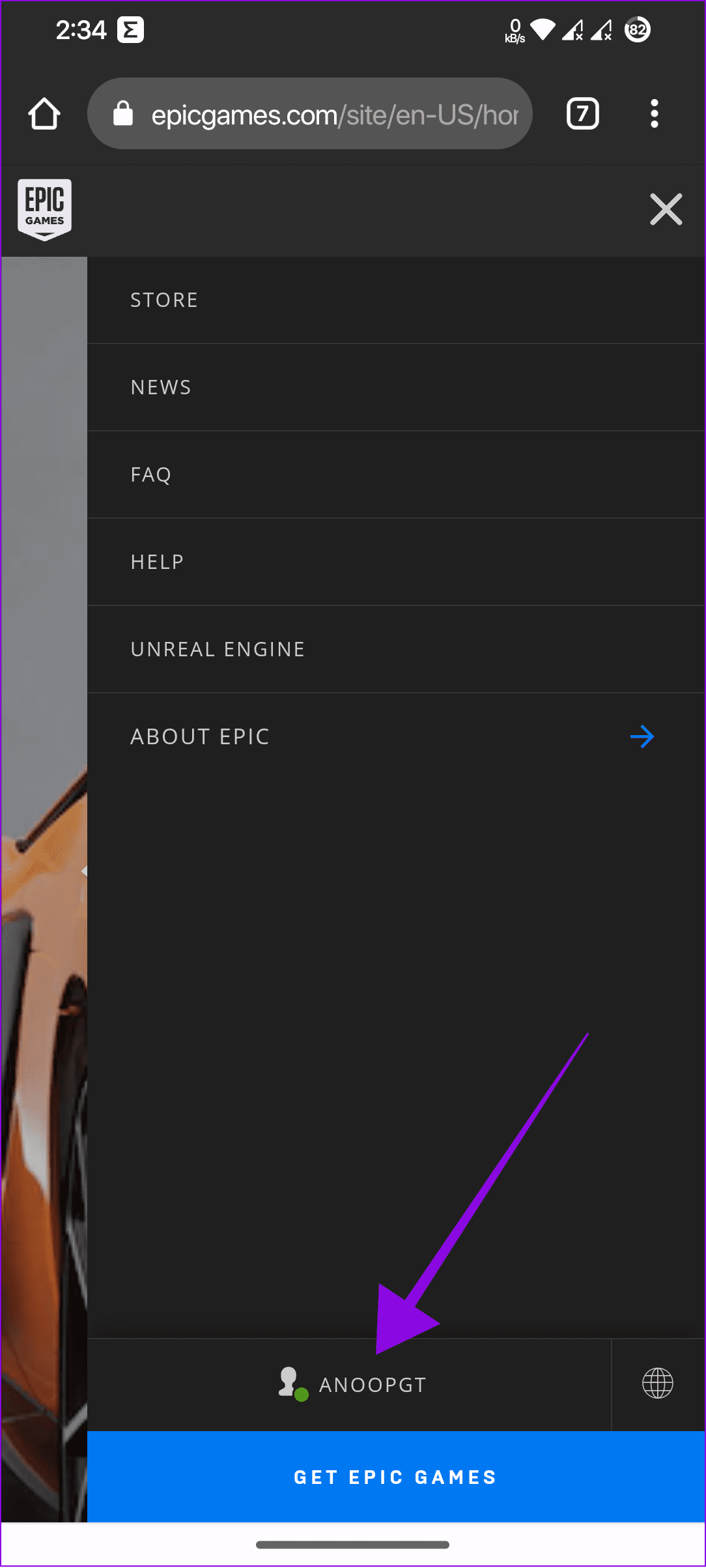
الخطوة 3: اختر الحساب واضغط على أيقونة التحرير بجوار اسم العرض.

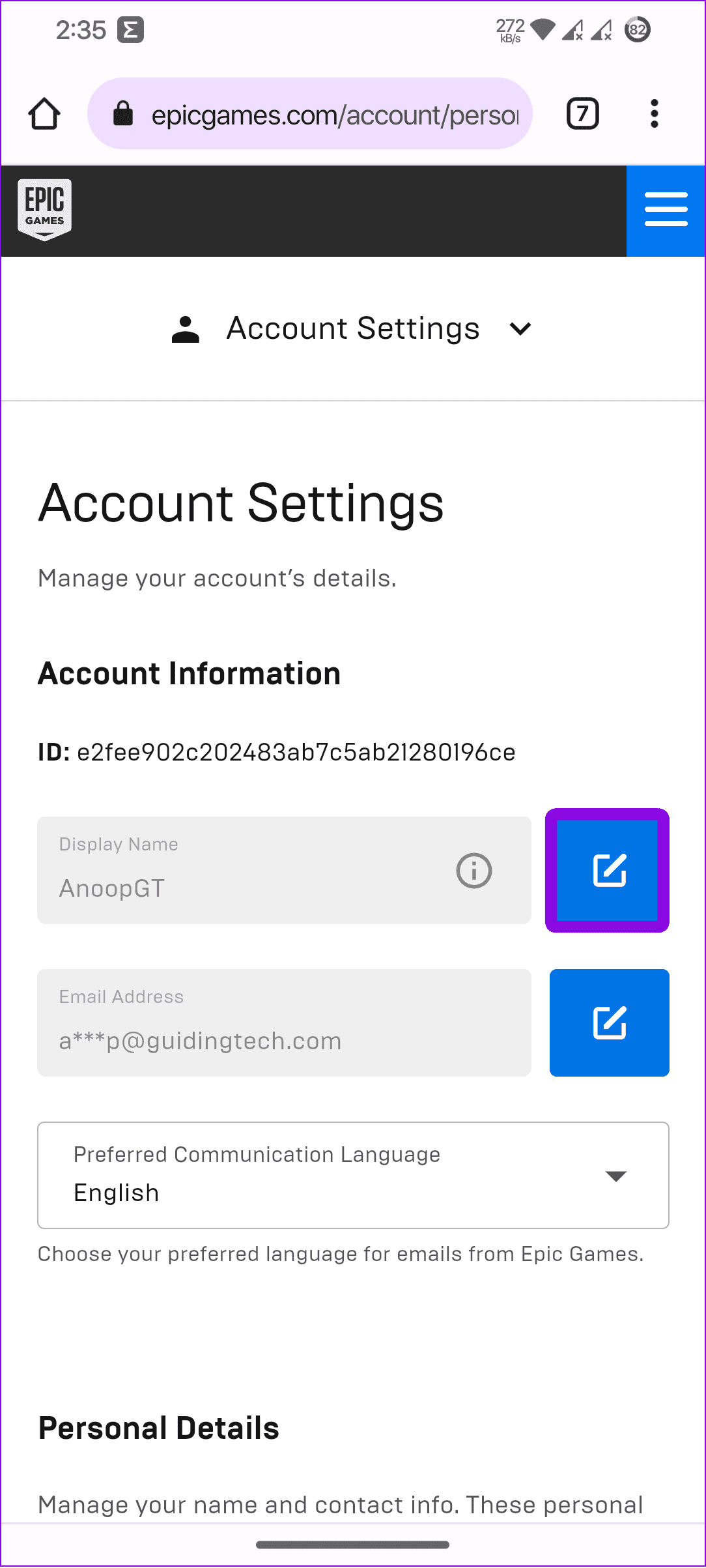
الخطوة 4: قم بتغيير اسم مستخدم Fortnite وحدد "أدرك أنه لا يمكنني تغيير اسم العرض الخاص بي مرة أخرى لمدة أسبوعين بعد هذا التغيير."
الخطوة 5: بمجرد التأكد من التغييرات، انقر فوق تأكيد.
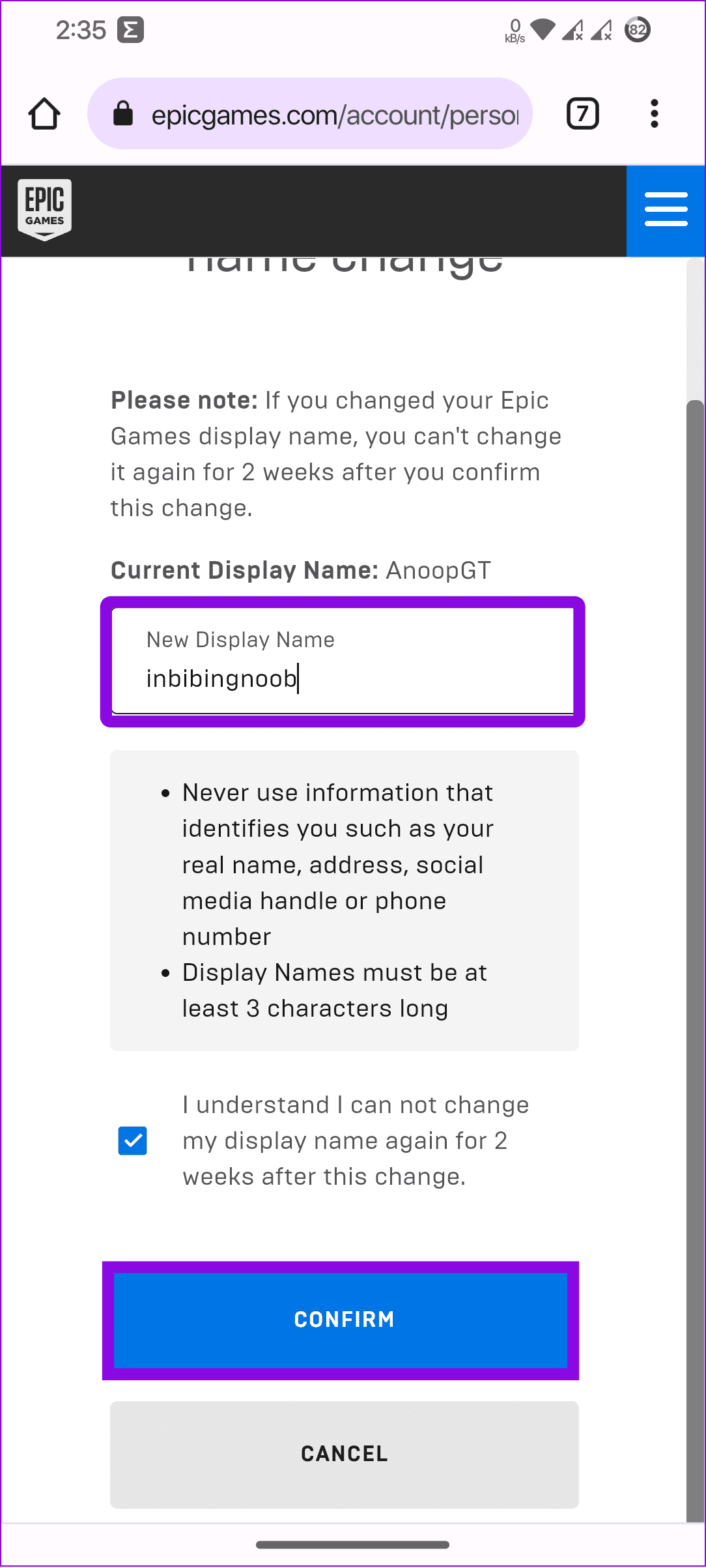
لتغيير اسم العرض الخاص بك في Fortnite على Nintendo Switch ، قم بزيارة موقع Epic Games الإلكتروني واتبع الخطوات المذكورة أعلاه وفقًا لجهازك. على عكس وحدات التحكم الأخرى، يستخدم Fortnite in Switch حساب Epic Games لتعيين اسم المستخدم.
ومع ذلك، إذا كنت تستخدم Xbox أو PS4، فانتقل إلى القسم التالي.
إذا كنت تستخدم نفس الحساب الذي تم إنشاؤه على الكمبيوتر الشخصي أو الهاتف المحمول للعب Fortnite على وحدات التحكم مثل Xbox، فيمكنك تغيير اللقب على Fortnite من Epic Game Store. ومع ذلك، إذا قمت بإنشاء حساب Fortnite الخاص بك من Xbox، فستحتاج إلى تغيير اسم لاعب Fortnite الخاص بك من ملف تعريف Xbox الخاص بك. اتبع الخطوات التالية للقيام بذلك.
أشياء يجب معرفتها قبل تغيير اسم لاعب Xbox الخاص بك
بعد أن ابتعدنا عن ذلك، لنبدأ بالخطوات.
الخطوة 1: انتقل إلى صفحة ويب Xbox Gamertag باستخدام الرابط أدناه وقم بتسجيل الدخول إلى حسابك.
قم بزيارة صفحة ويب Xbox gamertag
الخطوة 2: اكتب اسمك الجديد وانقر فوق التحقق من التوفر.
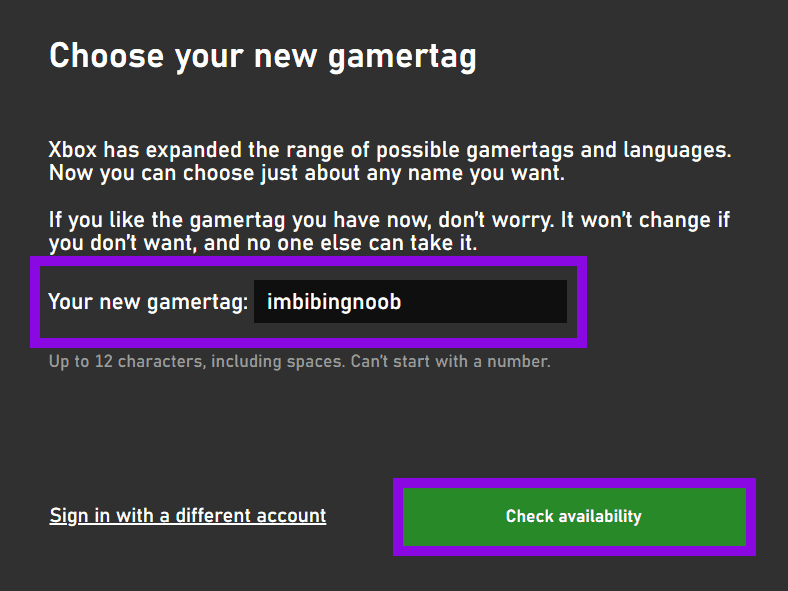
الخطوة 3: اضغط على تغيير اسم اللاعب.
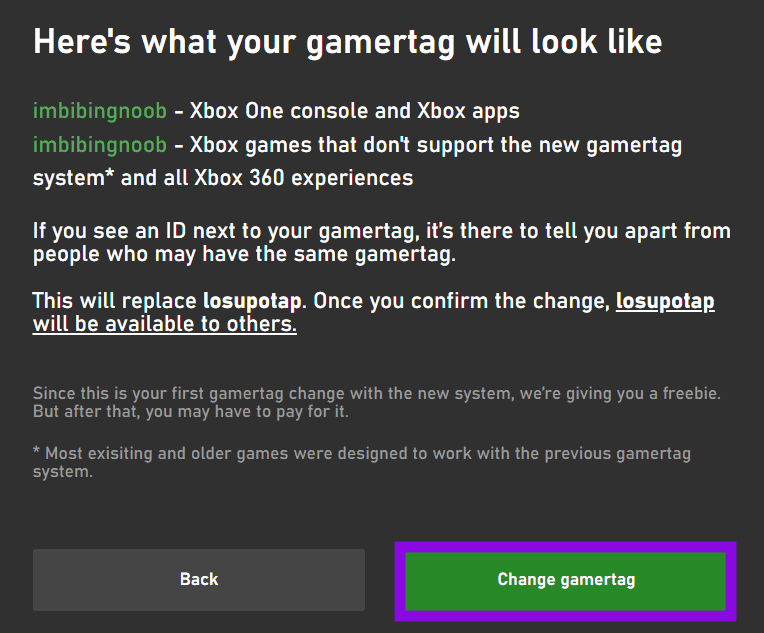
الخطوة 4: اختر تغيير اسم اللاعب للتأكيد.
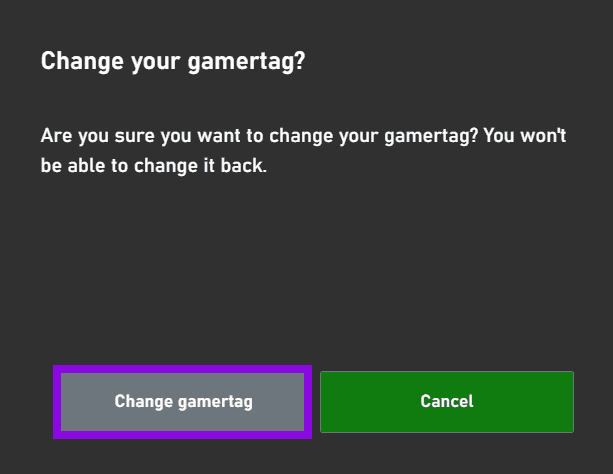
هذا كل شيء! سيؤدي هذا إلى تحديث اسم اللاعب الحالي الخاص بك.
ملاحظة : مثل Xbox، تحتاج إلى تغيير اسم PSN الخاص بك لتغيير اسم Fortnite على PS4 أو PS5. قم بزيارة الموقع الرسمي لشبكة PlayStation Network وقم بتغييره من هناك. يجب أن تتذكر أن هذا سيؤدي أيضًا إلى تغيير اسم العرض الخاص بك لجميع الألعاب الأخرى التي تستخدم فيها PlayStation Network.
1. ما هي تكلفة تغيير مستخدم Fortnite الخاص بك؟
يمكنك تغيير اسم المستخدم الخاص بك في Fortnite مجانًا على إصدارات الهاتف المحمول والكمبيوتر الشخصي من خلال Epic Games. ومع ذلك، يتعين عليك دفع ما يقرب من 10 دولارات في كل مرة تقوم فيها بتغيير اسم مستخدم Fortnite الخاص بك على Xbox أو PlayStation بعد المرة الأولى.
2. هل من القانوني أن يكون لديك حسابان في Fortnite؟
على الرغم من أنه يمكنك امتلاك حسابات Fortnite متعددة، إلا أنه لا يمكنك مشاركة حسابات Fortnite أو بيعها أو شراؤها مع مستخدمين آخرين. إذا تم القبض عليك، قد يتم منعك من اللعبة.
3. هل يؤدي تغيير اسم مستخدم Epic Games إلى مسح جميع البيانات؟
لا، إن تغيير اسم مستخدم Epic Games الخاص بك لا يؤدي إلى مسح بيانات اللعبة الخاصة بك. يؤدي تغيير اسم مستخدم Epic Games الخاص بك إلى تعديل اسمك المعروض فقط ولا يؤثر على تقدمك أو إحصاءاتك أو أي بيانات أخرى متعلقة باللعبة مرتبطة بحسابك. ستظل جميع بيانات لعبتك، بما في ذلك تقدمك وعناصرك وإنجازاتك، سليمة ولن تتأثر بتغيير اسم المستخدم.
4. هل يجب علي الترقية إلى حساب Epic Games الكامل؟
إذا كنت تلعب Fortnite على Xbox أو PS أو Switch فقط، فيمكنك تجنب إنشاء حساب في Epic Games. ومع ذلك، إذا كنت تلعب أيضًا لعبة Fortnite على جهاز الكمبيوتر أو جهاز Mac أو الهاتف المحمول، فإن الترقية إلى حساب Epic Games الكامل يكون أفضل لأنه يحفظ تقدمك عبر الأجهزة.
باستخدام هذا الدليل، نأمل أن تتمكن من تغيير اسمك في Fortnite دون أي متاعب. تذكر أن اسم المستخدم يعمل كاسم العرض في Fortnite ويلعب دورًا كبيرًا في السماح للاعبين الآخرين بمعرفة شخصيتك. لذلك، تأكد من الحصول على الأفضل.
مع هاتف Galaxy S22، يمكنك بسهولة تمكين أو تعطيل التدوير التلقائي للشاشة لتحسين تجربة الاستخدام.
إذا كنت ترغب في معرفة ما الذي حذفته سابقًا أو الإجابة عن كيفية مشاهدة التغريدات المحذوفة على Twitter، فهذا الدليل مناسب لك. اقرأ المدونة لتجد إجابتك.
هل سئمت من جميع القنوات التي اشتركت فيها؟ تعرف على كيفية إلغاء الاشتراك في جميع قنوات اليوتيوب مرة واحدة بسهولة وفاعلية.
هل تواجه مشاكل في استقبال أو إرسال الرسائل النصية على هاتف Samsung Galaxy؟ إليك 5 طرق فعالة لإعادة ضبط إعدادات الرسائل على Samsung.
إذا بدأ جهاز Android الخاص بك في الشحن الاحتياطي تلقائيًا، اتبع هذه الخطوات الفعالة لتعطيل هذه الميزة وإصلاح المشكلة بسهولة.
تعرف على كيفية تغيير اللغة ونغمة الصوت في تطبيق Bixby Voice بسهولة، واكتشف خطوات بسيطة لتحسين تجربتك مع مساعد Samsung الصوتي الذكي.
تعلم كيفية دفق Zoom Meeting Live على Facebook Live و YouTube بشكل سهل وفعال. خطوات تفصيلية ومتطلبات أساسية لتتمكن من بث اجتماعاتك مباشرة.
هل تواجه مشكلة في إرفاق الملفات في Gmail؟ نوضح لك 8 حلول فعّالة لمساعدتك في حل هذه المشكلة وإرسال ملفاتك بسلاسة.
هل تريد العثور على شخص محدد على Telegram؟ فيما يلي 6 طرق سهلة يمكنك استخدامها للبحث عن الأشخاص على Telegram بسهولة ويسر.
استمتع بمشاهدة مقاطع فيديو YouTube بدون إعلانات مع هذه الطرق الفعالة.







